So installieren Sie Java 9 JDK auf Linux-Systemen
Java ist eine Sammlung von Software, die vor allem für ihre plattformübergreifende Verfügbarkeit bekannt ist und 1995 von Sun Microsystems entwickelt wurde. Die Java-Plattform wird aufgrund ihrer schnellen, sichere und zuverlässige Natur. Heutzutage ist Java überall, von Desktops bis zu Rechenzentren, von Spielekonsolen bis zu wissenschaftlichen Computern, von Mobiltelefonen bis zum Internet usw.
Es gibt mehr als eine Version von Java, die auf demselben Computer installiert und ausgeführt werden kann, und es ist auch möglich, verschiedene Versionen von JDK und JRE gleichzeitig auf einem Computer zu haben, was tatsächlich der Fall ist Es gibt zahlreiche Anwendungen, die Java-jre (Java Runtime Environment) erfordern, und diejenigen, die als Entwickler Java-sdk (Software Development Kit) benötigen.
Viele Linux-Distributionen enthalten eine andere Java-Version namens OpenJDK (nicht die von Sun Microsystems entwickelte und von der Oracle Corporation erworbene Version). OpenJDK ist eine Open-Source-Implementierung einer Java-Anwendung.
Die neueste stabile Version der Java-Version ist 9.0.4.
Installieren Sie Java 9 unter Linux
1. Stellen Sie vor der Installation von Java sicher, dass Sie zunächst die Version des installierten Java überprüfen.
java -version
java version "1.7.0_75"
OpenJDK Runtime Environment (IcedTea 2.5.4) (7u75-2.5.4-2)
OpenJDK 64-Bit Server VM (build 24.75-b04, mixed mode)
Aus der obigen Ausgabe geht klar hervor, dass die installierte Version von Java OpenJDK 1.7.0_75 ist.
2. Erstellen Sie ein Verzeichnis, in dem Sie Java installieren möchten. Für globalen Zugriff (für alle Benutzer) installieren Sie es vorzugsweise im Verzeichnis /opt/java.
mkdir /opt/java && cd /opt/java
3. Jetzt ist es an der Zeit, Java (JDK) 9-Quell-Tarball-Dateien für Ihre Systemarchitektur herunterzuladen, indem Sie die offizielle Java-Downloadseite besuchen.
Als Referenz haben wir den Namen der Quell-Tarball-Datei angegeben. Bitte wählen Sie nur die unten genannte Datei aus und laden Sie sie herunter.
jdk-9.0.4_linux-x64_bin.tar.gz
Alternativ können Sie den Befehl wget verwenden, um die Datei direkt in das Verzeichnis /opt/java herunterzuladen, wie unten gezeigt.
cd /opt/java
wget --no-cookies --no-check-certificate --header "Cookie: oraclelicense=accept-securebackup-cookie" http://download.oracle.com/otn-pub/java/jdk/9.0.4+11/c2514751926b4512b076cc82f959763f/jdk-9.0.4_linux-x64_bin.tar.gz
4. Sobald die Datei heruntergeladen wurde, können Sie den Tarball mit dem Befehl tar extrahieren, wie unten gezeigt.
tar -zxvf jdk-9.0.4_linux-x64_bin.tar.gz
5. Wechseln Sie als Nächstes in das extrahierte Verzeichnis und verwenden Sie den Befehl update-alternatives, um dem System mitzuteilen, wo Java und seine ausführbaren Dateien installiert sind.
cd jdk-9.0.4/
update-alternatives --install /usr/bin/java java /opt/java/jdk-9.0.4/bin/java 100
update-alternatives --config java

6. Weisen Sie das System an, die Javac-Alternativen wie folgt zu aktualisieren:
update-alternatives --install /usr/bin/javac javac /opt/java/jdk-9.0.4/bin/javac 100
update-alternatives --config javac
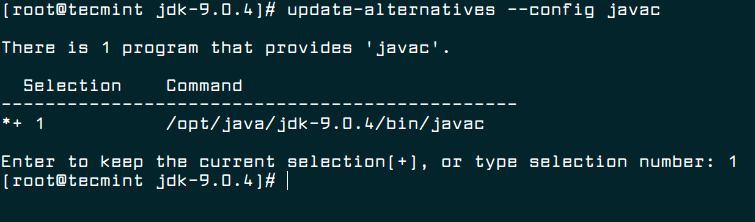
7. Aktualisieren Sie auf ähnliche Weise die jar-Alternativen wie folgt:
update-alternatives --install /usr/bin/jar jar /opt/java/jdk-9.0.4/bin/jar 100
update-alternatives --config jar
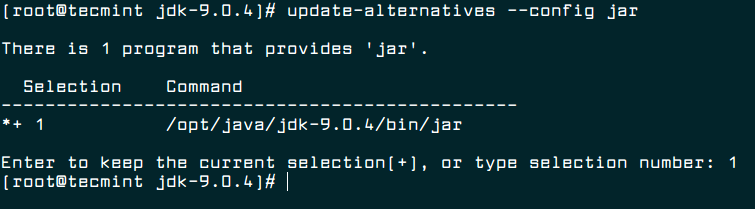
8. Einrichten von Java-Umgebungsvariablen.
export JAVA_HOME=/opt/java/jdk-9.0.4/
export JRE_HOME=/opt/java/jdk-9.0.4/jre
export PATH=$PATH:/opt/java/jdk-9.0.4/bin:/opt/java/jdk-9.0.4/jre/bin

9. Jetzt können Sie zur Bestätigung noch einmal die Java-Version überprüfen.
java -version
java version "9.0.4"
Java(TM) SE Runtime Environment (build 9.0.4+11)
Java HotSpot(TM) 64-Bit Server VM (build 9.0.4+11, mixed mode)
Empfohlen: Wenn Sie OpenJDK (Open-Source-Implementierung von Java) nicht verwenden, können Sie es wie folgt entfernen:
yum remove openjdk-* [On CentOs/RHEL]
apt-get remove openjdk-* [On Debian/Ubuntu]
Aktivieren Sie die Java-Unterstützung in Firefox
10. Um die Java 9 JDK-Unterstützung in Firefox zu aktivieren, müssen Sie die folgenden Befehle ausführen, um das Java-Modul für Firefox zu aktivieren.
Auf Debian, Ubuntu und Mint
update-alternatives --install /usr/lib/mozilla/plugins/libjavaplugin.so libjavaplugin.so /opt/java/jdk-9.0.4/lib/libnpjp2.so 20000
Auf RHEL, CentOS und Fedora
alternatives --install /usr/lib/mozilla/plugins/libjavaplugin.so libjavaplugin.so /opt/java/jdk-9.0.4/lib/libnpjp2.so 20000
11. Überprüfen Sie nun die Java-Unterstützung, indem Sie Firefox neu starten und about:plugins in die Adressleiste eingeben. Sie erhalten einen ähnlichen Bildschirm wie unten.
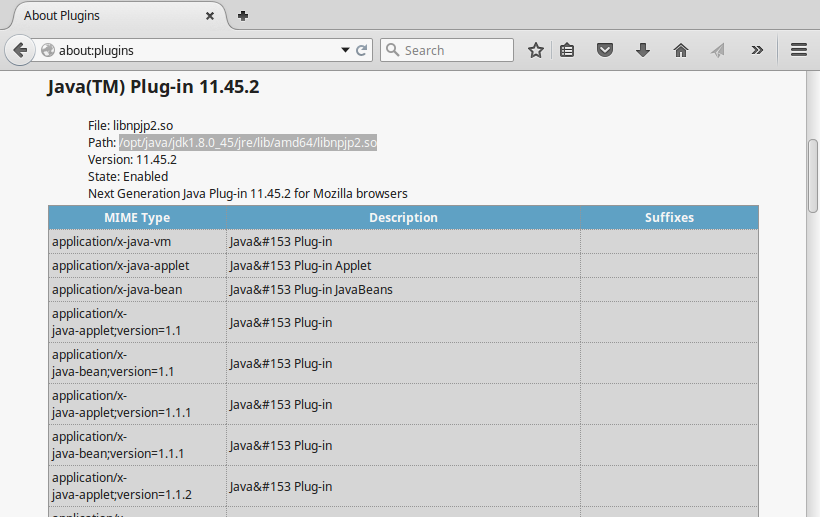
Das ist alles für den Moment. Ich hoffe, dieser Beitrag von mir wird Ihnen dabei helfen, Oracle Java auf einfachste Weise einzurichten. Ich würde gerne Ihre Meinung dazu erfahren. Bleiben Sie in Verbindung, bleiben Sie dran! Liken und teilen Sie uns und helfen Sie uns, uns zu verbreiten.